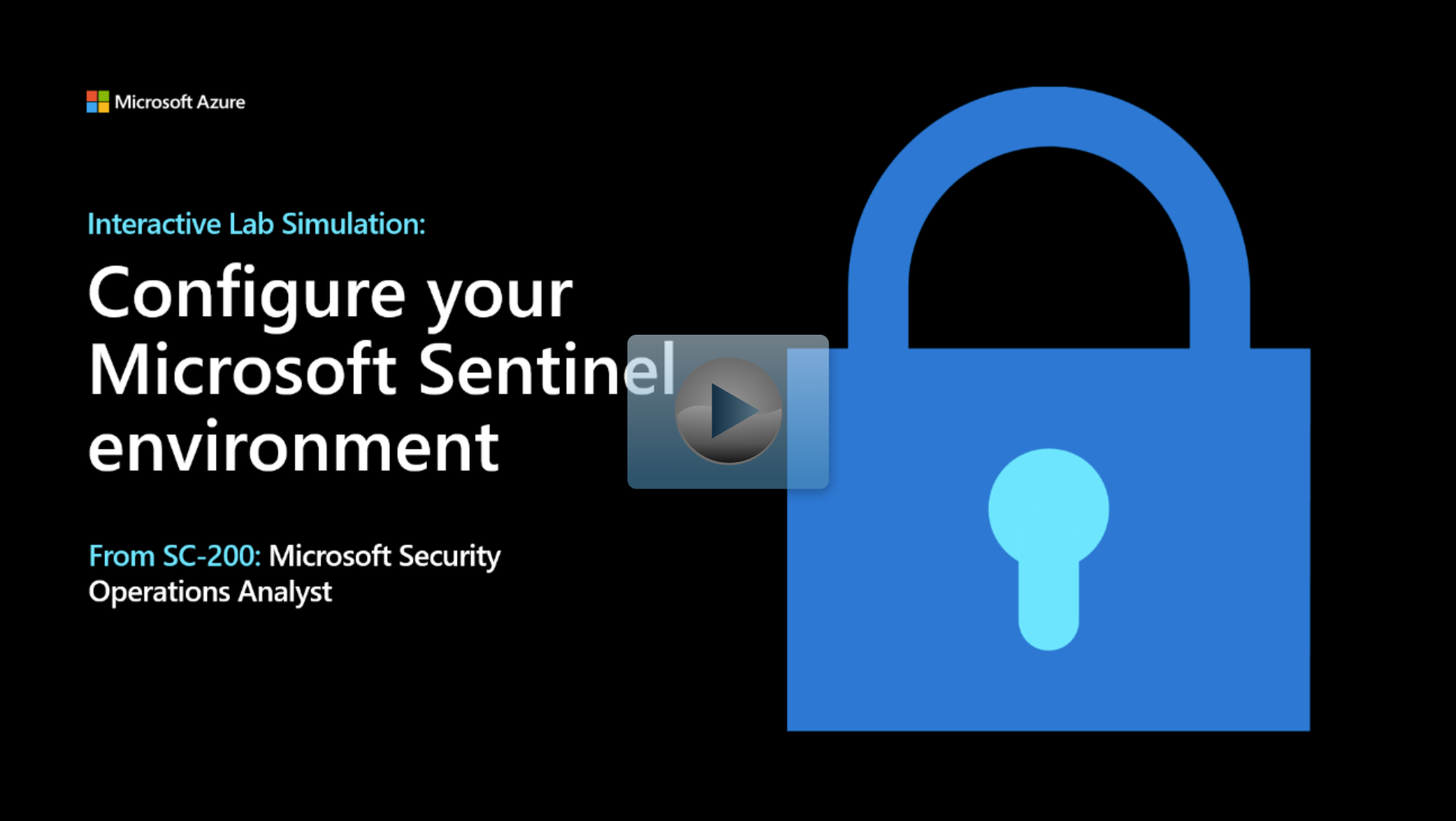Microsoft Sentinel-munkaterület létrehozása
A munkaterület architektúrájának megtervezése után jelentkezzen be az Azure Portalra. A keresősávon keresse meg a Sentinelt, majd válassza a Microsoft Sentinel lehetőséget. A Microsoft Sentinel-munkaterületek az aktuális munkaterületek listáját jelenítik meg. A létrehozási folyamat elindításához válassza a + hozzáadás gombot.
Megjegyzés:
Ha úgy dönt, hogy végrehajtja ezt a gyakorlatot, vegye figyelembe, hogy az Azure-előfizetésében költségek merülhetnek fel. A költségek becsléséhez tekintse meg a Microsoft Sentinel díjszabását. A gyakorlat után interaktív laborszimulációt is tartalmaztunk.
A Microsoft Sentinel telepítési előfeltételei
A Microsoft Sentinel engedélyezéséhez közreműködői engedélyekre van szüksége ahhoz az előfizetéshez, amelyben a Microsoft Sentinel-munkaterület található. A Microsoft Sentinel használatához közreműködői vagy olvasói engedélyekre van szüksége a munkaterülethez tartozó erőforráscsoporthoz.
Log Analytics-munkaterület létrehozása és konfigurálása
A következő oldalon a Microsoft Sentinel hozzáadása munkaterülethez megjelenik a Microsoft Sentinel hozzáadásához elérhető Log Analytics-munkaterületek listája. Válassza a + új munkaterület létrehozása gombot a "Log Analytics-munkaterület létrehozása" folyamat elindításához.
Az Alapismeretek lap a következő lehetőségeket tartalmazza:
Lehetőség Leírás Előfizetés Válassza ki az előfizetést Erőforráscsoport Erőforráscsoport kiválasztása vagy létrehozása Név A név a Log Analytics-munkaterület neve, és a Microsoft Sentinel-munkaterület neve is lesz Region A régió a naplóadatok tárolásának helye. Fontos
A Név a Microsoft Sentinel-munkaterület neve lesz. A Microsoft Sentinel neve alapértelmezés szerint a Log Analytics-munkaterület neve lesz. A régió az a hely, ahol a betöltött adatok tárolása történik. Az adathely hatással van az adatszabályozási követelményekre. A munkaterületek nem válthatnak régióról régióra; ha módosítani szeretné a régióbeállítást, újra létre kell hoznia a munkaterületet.
Válassza a Véleményezés + Létrehozás gombot, majd a Létrehozás gombot.
Microsoft Sentinel hozzáadása a munkaterülethez
Az előző lépések elvégzése után megjelenik a "Microsoft Sentinel hozzáadása a munkaterülethez" képernyő.
Várja meg, amíg az újonnan létrehozott "Log Analytics-munkaterület" megjelenik a listában. Ez a művelet eltarthat néhány percig.
Válassza ki az újonnan létrehozott Log Analytics-munkaterületet. És válassza a Hozzáadás gombot.
Az új Microsoft Sentinel-munkaterület most már az aktív képernyő. A Microsoft Sentinel bal oldali navigációs sávjának négy területe van:
- General
- Fenyegetések kezelése
- Content management
- Konfiguráció
Az Áttekintés lap egy szabványos irányítópultot jelenít meg a betöltött adatokról, riasztásokról és incidensekről.
Interaktív laborszimuláció
Megjegyzés:
Válassza ki a miniatűrképet a laborszimuláció elindításához. Ha végzett, térjen vissza erre a lapra, hogy folytathassa a tanulást.
Log Analytics-munkaterület megosztása a Microsoft Sentinelrel
Figyelembe véve, hogy a Microsoft Sentinel-munkaterület Log Analytics-munkaterületet használ, lehetősége van engedélyezni a Sentinel-munkaterületet egy olyan Log Analytics-munkaterületen, amelyet más megoldások használnak. A leggyakoribb forgatókönyv a Felhőhöz készült Microsoft Defender által használt Log Analytics-munkaterület megosztása. A munkaterület megosztása lehetővé teszi egy központi munkaterület számára a biztonsági adatok lekérdezését.
Microsoft Defender for Cloud
A Microsoft Sentinel-munkaterület létrehozásakor nem használhatja az alapértelmezett Felhőhöz készült Microsoft Defender Log Analytics-munkaterületet. Manuálisan kell létrehoznia egy Log Analytics-munkaterületet, majd frissítenie kell a Felhőhöz készült Microsoft Defender szintet. Most kiválaszthatja a manuálisan létrehozott Log Analytics-munkaterületet a Felhőhöz készült Microsoft Defender való használatra.